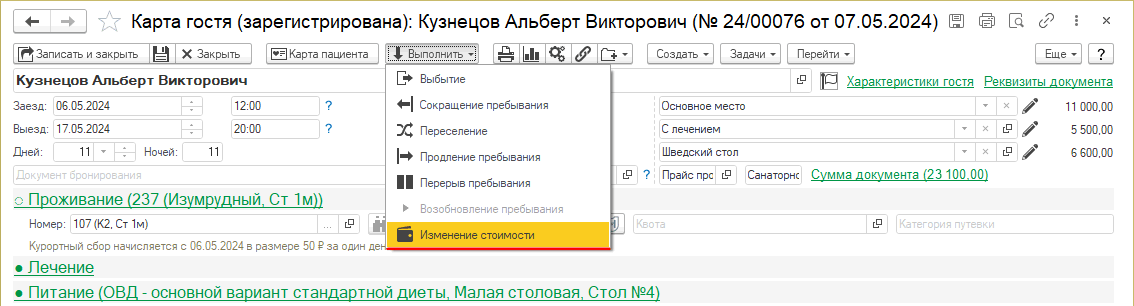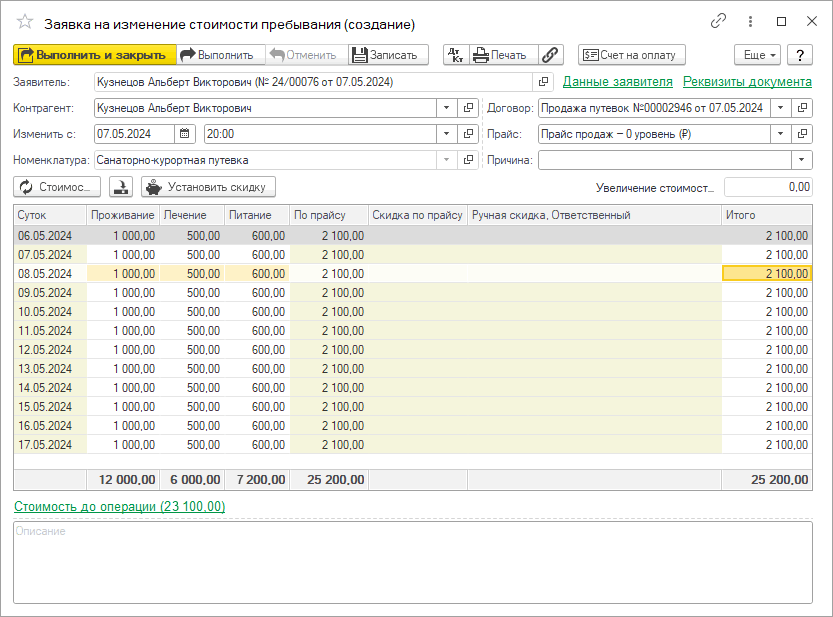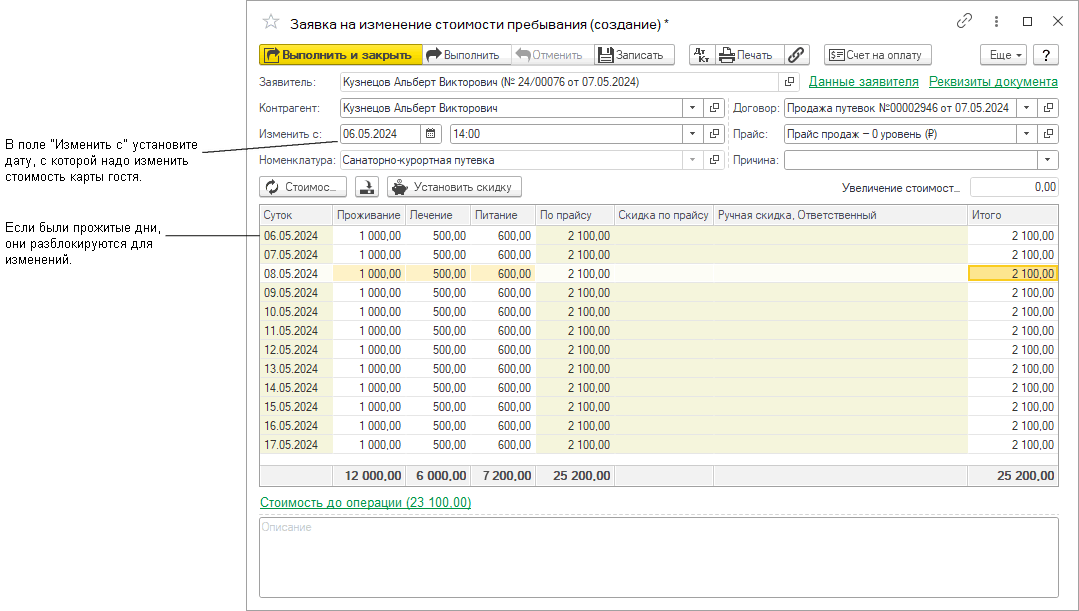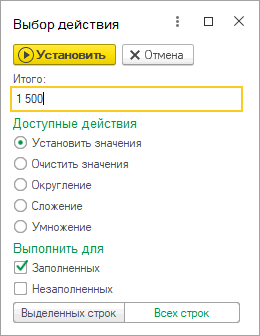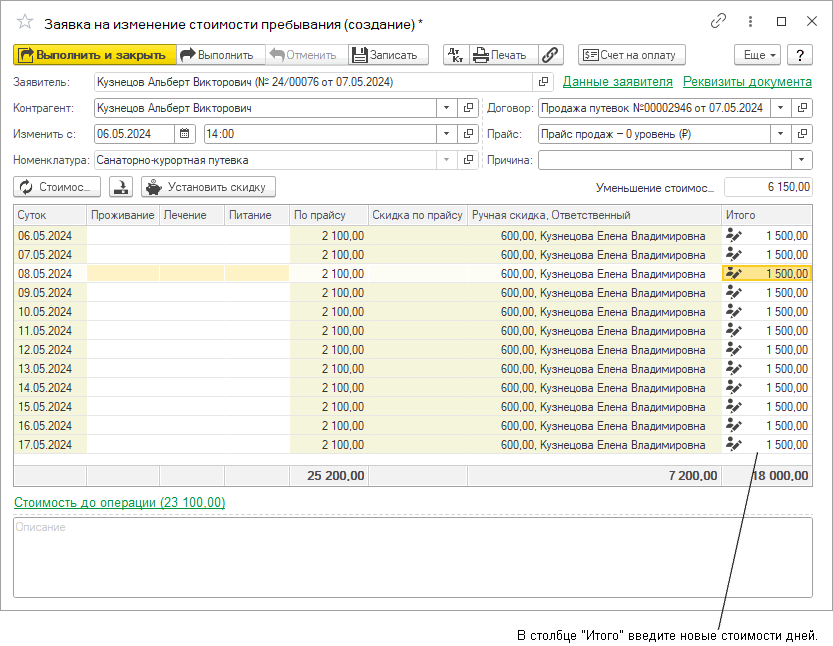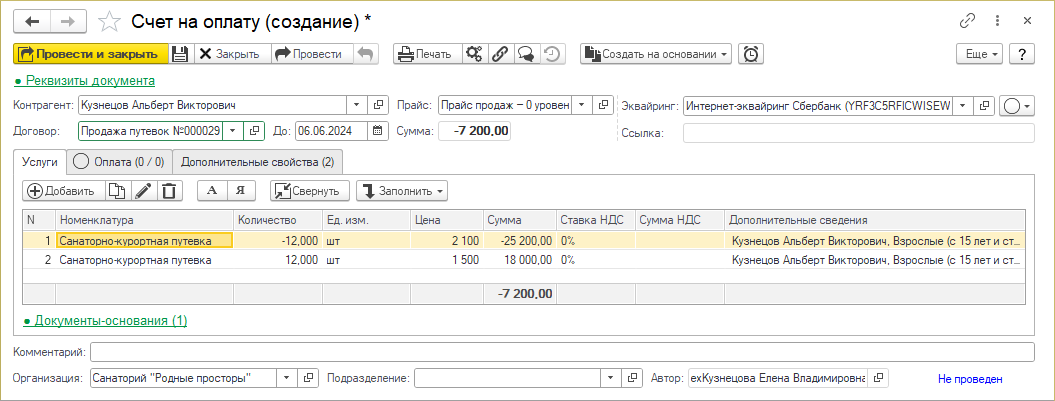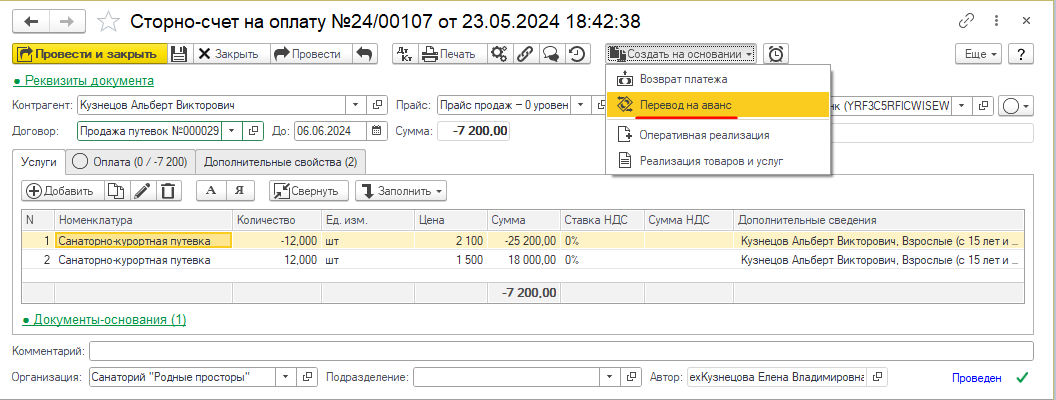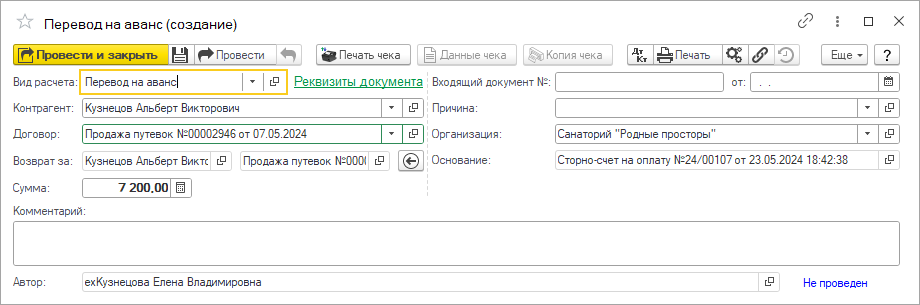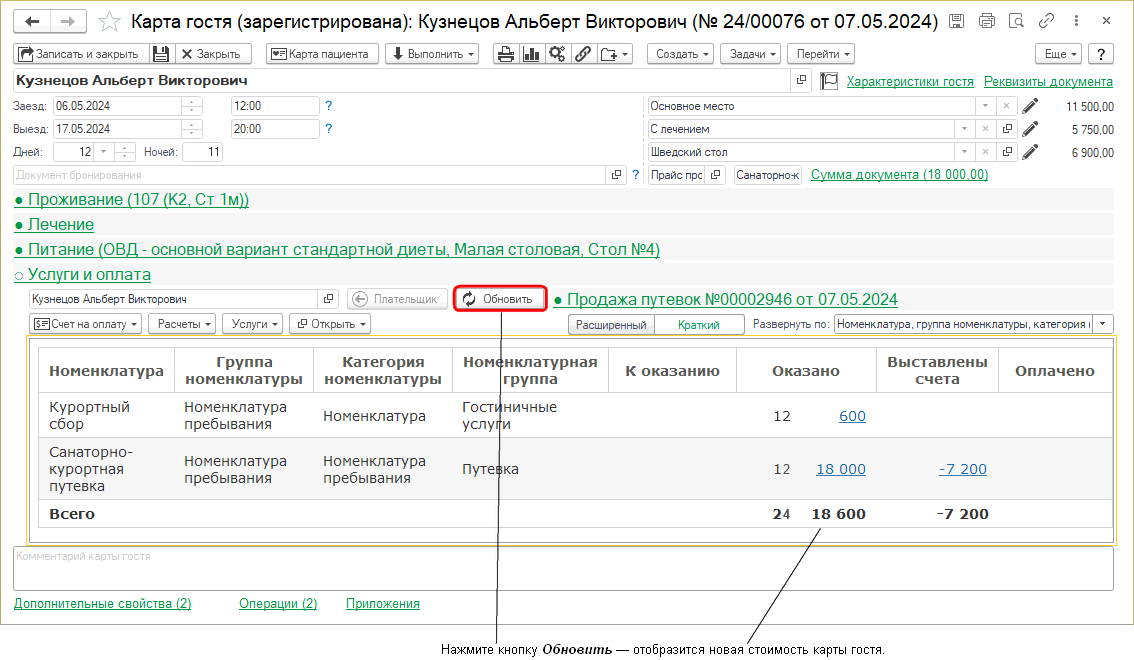Как изменить стоимость карты гостя задним числом (КУС)
 |
1. В карте гостя нажмите команду Выполнить — Изменение стоимости.
Откроется «Заявка на изменение стоимости карты гостя».
2. В поле «Изменить с» установите дату, с которой надо изменить стоимость. Если были прожитые дни, они разблокируются для изменений.
3. В столбце «Итого» введите новые стоимости дней.
Если новая стоимость для всех дней одинаковая, установите курсор в столбец «Итого», нажмите кнопку ![]() и установите новое значение для всех строк в столбце.
и установите новое значение для всех строк в столбце.
В столбце «Итого» установится новая стоимость пребывания.
4. Выполните заявку: нажмите кнопку Выполнить.
5. Теперь нужно урегулировать оплату. В «Заявке на изменение стоимости карты гостя» нажмите кнопку Счет на оплату.
- Если было увеличение стоимости карты гостя, то создастся обыкновенный счет с суммой, которую нужно доплатить.
- Если было уменьшение стоимости карты гостя, то создастся сторно-счет на возврат денег клиенту.
В нашем примере уменьшение стоимости карты гостя, поэтому создастся сторно-счет:
Проведите сторно-счет: нажмите кнопку Провести.
6. Если было уменьшение стоимости карты гостя, то надо вернуть деньги клиенту. На основании этого сторно-счета можно сделать либо возврат платежа, либо перевести разницу суммы на аванс контрагенту. Для этого в счете нажмите кнопку Создать на основании и выберите нужную команду Возврат платежа или Перевод на аванс. Например, сделаем перевод на аванс контрагенту.
Создастся документ «Перевод на аванс» и сумма будет переведена на договор контрагента и числится как аванс, которым он в последствии сможет воспользоваться.
7. В карте гостя в разделе Услуги и оплата нажмите кнопку Обновить — отобразится новая стоимость карты гостя.